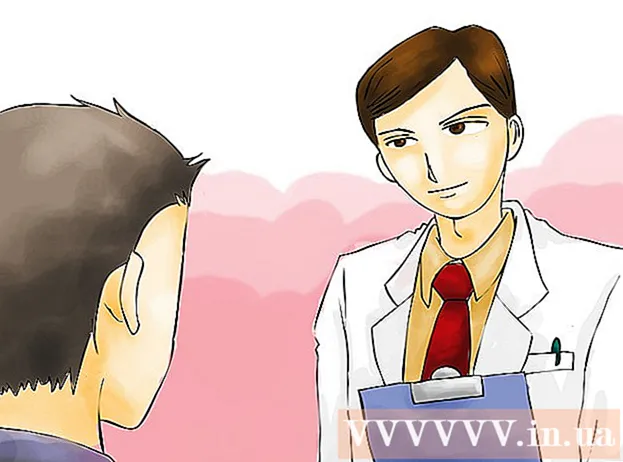Автор:
Randy Alexander
Дата создания:
25 Апрель 2021
Дата обновления:
1 Июль 2024
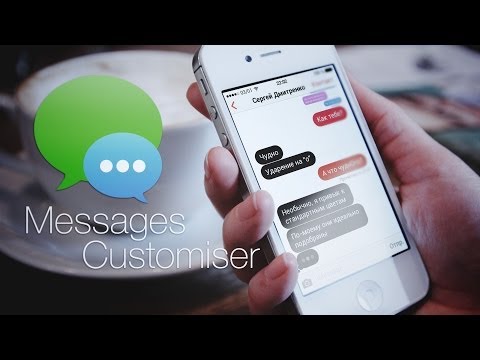
Содержание
Apple iMessage - это простое в использовании и популярное приложение для общения среди многих пользователей iPhone. Это не самый простой способ настройки, но при желании у вас все еще есть несколько способов настроить цвет пузыря речи в iMessage. В этой статье будут объяснены все способы и пошаговые инструкции по настройке приложений iMessage.
Шаги
Метод 1 из 2: изменение цветов iMessage с помощью дополнительных приложений
Щелкните значок App Store на главном экране iPhone. Если вы используете другое приложение, нажмите кнопку «Домой», чтобы вернуться на главный экран, содержащий значки.

Перейдите к опции поиска внизу страницы. У этой опции есть значок увеличительного стекла. Обратите внимание, что в большинстве версий iOS этот параметр расположен в нижней части главной страницы App Store, но он немного отличается для каждой версии в каждой операционной системе.
Найдите приложения, которые создают разные изображения сообщений. Все приложения в App Store фактически не изменяют настройки iMessage, они просто создают изображение сообщения, которое вы хотите отправить (шрифт, шрифт или цвет), и позволяют вставлять это изображение в диалоговое окно сообщения. сообщение.
- Вы можете выбирать из множества приложений, таких как Color Texting и Color Your Messages. Большинство приложений имеют одинаковую функциональность, только с разницей в количестве шрифтов, которые вы можете использовать.
- Если вы хотите увидеть полный список, введите ключевое слово «цветной iMessage» в строку поиска и нажмите «Поиск». Вы увидите множество приложений, специально разработанных для создания вашей собственной стильной голосовой тени iMessage.

Выберите приложение. Просмотрите широкий спектр приложений, таких как Color Text Messages, Color Messaging Pro и Color Texting для iMessage. Некоторые из приложений в списке можно загрузить бесплатно, за другие нужно заплатить не менее $ 0,99 (~ 20000 донгов).- Прочтите отзывы о приложении. Некоторые приложения содержат ошибки или текущие версии больше не работают для настройки iMessages.
- Найдите нужную функцию. Большинство приложений включают фотографии предоставляемых ими речевых пузырей. Выберите стиль, который больше всего подходит вашему стилю.

Щелкните «Установить». Если вы не вошли в свой Apple ID, вы должны ввести свои учетные данные на этом шаге.
Откройте приложение. Вы можете выбрать «Открыть» после установки приложения, чтобы найти значок на главном экране.
Создавайте собственные сообщения. Используйте доступные вам параметры, чтобы создавать изображения, соответствующие вашему стилю.
- В приложении «Раскрасьте сообщения» вы увидите 3 параметра в центре экрана: первый вариант - это шрифт и фоновое изображение, второй вариант позволяет вам изменить цвет шрифта или цвет фона (или и то, и другое. ), 3-я опция позволяет менять шрифты. Коснитесь любого из вариантов, и вы увидите список обоев, цветов или шрифтов в нижней половине экрана. Выберите нужный вариант, затем введите сообщение, которое хотите отправить.
- В приложении «Color Texting» вы увидите 6 значков, соответственно, со следующими названиями: цветные пузыри, текстурированные пузыри, цветной текст, светящийся текст. свет), Курсивный текст, Призрачный текст. Коснитесь нужного параметра, затем прокрутите вниз, чтобы увидеть изменения, расположенные в ряд в центре экрана. Выберите нужный стиль и цвет шрифта, затем введите текст.
Скопируйте, вставьте и отправьте только что созданное изображение. С текущими устройствами вы должны вручную передать файл изображения в приложение iMessage.
- С помощью приложения «Раскрась свои сообщения» напишите сообщение и нажмите кнопку «Отправить». Вы увидите уведомление о том, что приложение скопировало изображение в буфер обмена, и покажет вам, как его отправить. Щелкните «Продолжить». Приложение вернется к работе в фоновом режиме, и вы сможете открыть iMessage. Найдите подходящий контакт и удерживайте руку в окне сообщения, пока не появится значок «вставить». Нажмите на этот значок, фотография была отправлена в виде сообщения.
- В приложении «Цветной текст» после создания изображения нажмите кнопку «Щелкните здесь, чтобы отправить текстовое сообщение». Вы должны увидеть всплывающее сообщение о том, что файл был скопирован в буфер обмена. Нажмите ОК, затем нажмите кнопку домой. Откройте iMessage и найдите подходящий контакт. Держите руку в окне сообщения, пока не появится значок «вставить», щелкните по нему, и фотография будет отправлена в виде сообщения.
Метод 2 из 2: изменить цвет iMessage, разблокировав iPhone
Узнайте о взломе iPhone. В сообществе iPhone джейлбрейк - это снятие любых ограничений, которые Apple ввела в iOS. Для пользователей, которые хотят настроить свой iPhone, это, вероятно, один из лучших вариантов. Однако это не для всех.
- Проверьте, действительно ли взломанный iPhone аннулирует гарантию. Если вы не освоили это, вам следует дождаться истечения срока гарантии, прежде чем пытаться разблокировать устройство.
- Apple стремится создать безопасную среду для пользователей с помощью строгих правил. Вам не нужно беспокоиться о вредоносных программах или фишинге, как если бы вы не были защищены ограничениями Apple.
Обновите программу и сохраните файл. Обязательно сделайте резервные копии файлов перед тем, как продолжить, на всякий случай.
- Обновите iTunes до последней версии.
- Резервное копирование данных iPhone в iTunes и / или облачных хранилищах.
- Выберите программу для взлома. Вы можете выбрать такие программы, как RedSn0w или RageBreak. Вам следует изучить последнюю и наиболее подходящую программу для вашей модели iPhone. Несмотря на огромное количество вариантов, решить, что лучше, непросто, если на него не обратится кто-то другой. Короче говоря, это не одобренные Apple программы, поэтому они не тестируются профессионально.
- Многие программы работают с некоторыми версиями iOS, но не работают с более поздними обновлениями (потому что Apple намеренно меняет операционную систему, чтобы предотвратить взлом). Например, программа, которая работает на iOS 8.1.1, но не на 8.1.2. Вам следует ознакомиться с информацией, в которой обсуждается, что программа может и чего не может делать.
Установите программу взлома. Перед продолжением взлома устройства необходимо загрузить файл на другой компьютер.
- Загрузите программу взлома на свой компьютер.
- Установите программу на свой компьютер. Возможно, программа предоставит вам пароль для использования на следующем шаге. Обратите внимание и держите под рукой.
- Загрузите последнюю версию прошивки iOS. Вы можете найти файл прошивки. При запуске программы взлома от имени администратора вам нужно будет выбрать файл прошивки.
Не забудьте подготовительный этап для соединения вашего компьютера и iPhone. Убедитесь, что ваш телефон и компьютер подключены к одной беспроводной сети.
Завершите процесс взлома.
- Переведите iPhone в режим обновления прошивки устройства (DFU). (Чтобы перевести iPhone в режим DFU, удерживайте кнопку питания в течение 3 секунд. Затем одновременно удерживайте кнопку «Домой» и кнопку питания в течение 10 секунд. Отпустите кнопку питания и продолжайте удерживать кнопку «Домой».) Выключите телефон и подключите его к компьютеру. Затем вы собираетесь скопировать только что загруженную программу на свой телефон.
- На iPhone необходимо активировать программу взлома. Отпустите кнопку «Домой». Подождите, пока ваш iPhone перезагрузится.
- После активации программы взлома вам будет предложено снова перевести устройство в режим DFU. Вам придется перезагрузить iPhone несколько раз.
- Найдите IP-адрес, который использует iPhone. Зайдите в Настройки> Wi-Fi.
- Запустите терминал на вашем компьютере. Введите команду: "ssh root @<địa chỉ='’ ip=''>. " (Введите IP-адрес iPhone и удерживайте 2 скобки.)
- Введите пароль, указанный на этапе установки программы взлома.
Установите Cydia (если применимо). Cydia - это приложение, которое позволяет загружать новые программы на iPhone после взлома. Некоторые программы для взлома устанавливают Cydia автоматически, поэтому вам не нужно устанавливать ее отдельно. Если в используемой вами программе не установлена Cydia, введите в Терминале следующую команду: «wget -q -O /tmp/cyinstall.sh http://downloads.kr1sis.net/cyinstall.sh && chmod 755 /tmp/cyinstall.sh && /tmp/cyinstall.sh. "
Перезагрузите iPhone. Вы должны поместить приложение Cydia на главный экран.
Запустите Cydia. Найдите программу, которая позволяет настраивать важные части интерфейса iPhone, такие как цвета сообщений или iMessage. Два самых популярных варианта - Winterboard и Dreamboard, вы можете выбрать другой, если хотите. Установите программу на iPhone. Новое приложение появится на главном экране.
Выберите значок настраиваемого приложения на экране. Установите флажок рядом с диалоговым окном, которое вы хотите использовать. Программа поможет вам настроить входящие и исходящие сообщения с различными цветами. рекламное объявление
Совет
- Сначала попробуйте изменить цвет iMessage с помощью приложения, если ваш iPhone не разблокирован.